Nokia N9: les applications pour mesurer (et réduire) la consommation électrique
Par François Lasselin le mardi, février 7 2012, 21:30 - Smartphone - Lien permanent
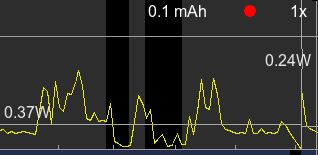 La liberté c'est de pouvoir faire ce qu'on veut ... incluant n'importe quoi. Une plateforme ouverte comme le Nokia N9 en est une bonne illustration: les usages de ce smartphone ne sont pas bridés ni limités et il peut donc faire énormément de choses. Beaucoup d'utilisateurs rapportent des problèmes de batteries qui s'épuisent vite (battery drain) souvent à cause d'un paramétrage inapproprié et énergivore.
La liberté c'est de pouvoir faire ce qu'on veut ... incluant n'importe quoi. Une plateforme ouverte comme le Nokia N9 en est une bonne illustration: les usages de ce smartphone ne sont pas bridés ni limités et il peut donc faire énormément de choses. Beaucoup d'utilisateurs rapportent des problèmes de batteries qui s'épuisent vite (battery drain) souvent à cause d'un paramétrage inapproprié et énergivore.
Dans ce billet, on présente les outils de mesure de consommation électrique à travers la mesure de l'impact de tel ou tel usage. On précisera les différentes solutions pour résoudre les problèmes de consommation. Ainsi on espère préserver la batterie et gagner un peu d'autonomie.
Dans ce blog, lisez également:
Contrairement à d'autres plateformes, le nokia N9 sous Meego comporte beaucoup de libertés qui peuvent conduire à une consommation excessive.
Par exemple:
- le multitâche est au cœur du système.
- on peut configurer les connexions pour être permanentes (rester en wifi ou en 3G)
- on peut lancer des services (notamment ssh) qui vont tourner en continu
- installer beaucoup de softs dont certains très gourmands
Outillage
Pour appréhender la consommation de la batterie et son niveau de charge, plusieurs outils sont utiles:
Batteryusage
Batteryusage est disponible dans le Nokia Store. Batteryusage affiche pas mal d'informations sympathiques.Son interface est divisée en 2 écrans
L'écran principal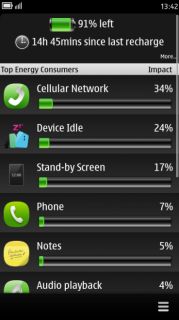 |
L'écran "More"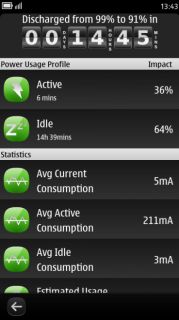 |
Energy Profiler
Energy profiler va enregistrer et grapher différentes informations: la consommation électrique, l'utilisation du CPU, l'utilisation de la mémoire, le trafic réseau (donc pas seulement la consommation comme son nom pourrait le laisser entendre). Pour l'installer EnergyProfiler, il faut d'abord installer MeeCatalog. MeeCatalog est un outil de recherche et d'installation de logiciel/paquet pour les sources logiciels configurées dans le système. EnergyProfiler est présent par défaut.L'outil peut exporter les graphique png, svg ou exporter les données en csv (séparées par des virgules: pour exploiter les données dans Microsoft Excel il faudra commencer par remplacer les virgules par des points virgules).
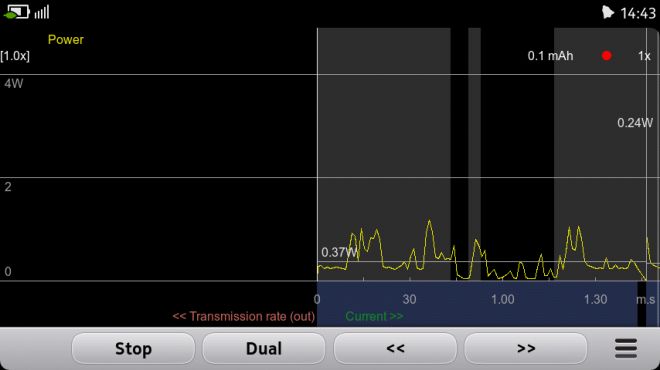
Sur l'écran les graphs, les zones grisées indiquent quand l'appareil est actif, la veille est sur fond noir.
Les boutons << et >> permettent de passer d'un graph à l'autre.
Ipsmagic
lpsmagic permet d'afficher sur l’écran de veille diverses informations systèmes dont le niveau de charge de la batterie en pourcentage.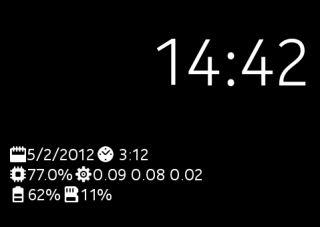 A la première utilisation, il faut rebooter. Une fois en veille, il faut attendre quelques secondes (ou quelques dizaines de secondes) avant de voir les informations apparaître.La version testée a tendance à planter: les informations ne se mettent plus à jour et finalement induisent l'utilisateur en erreur.
A la première utilisation, il faut rebooter. Une fois en veille, il faut attendre quelques secondes (ou quelques dizaines de secondes) avant de voir les informations apparaître.La version testée a tendance à planter: les informations ne se mettent plus à jour et finalement induisent l'utilisateur en erreur.Les informations sont : la date, l'uptime, l’utilisation CPU, la charge (load), la charge de la batterie et le pourcentage de l'espace de stockage utilisé.
Quelques mesures
Ecran de veille ou écran éteint ?
Par défaut, quand l'écran est couvert (par une oreille au téléphone, ou dans une poche, ou face contre un support) il s'éteint.On peut aussi totalement désactiver l'écran de veille notamment via le mode d'économie d'énergie. Quel est le réel impact de l'extinction de l'écran de veille sur la consommation ?
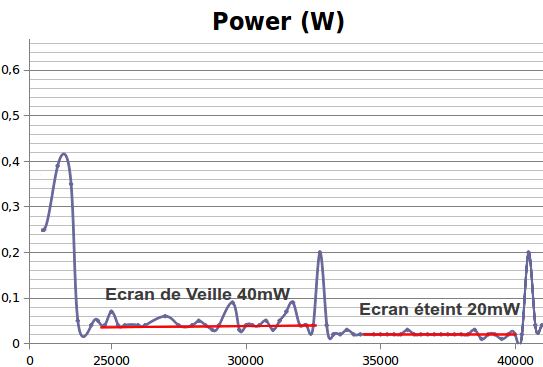
Attention la mesure est en Watt. Pour comparer avec les milliampères de BateryUsage, il faut convertir.
Sous une tension de 3,9V cela représente une intensité que l'on déduit de P=UxI soit I=P/U.
40mW/3.9=10,25mA
20mW/3.9=5,1mA
5,1 c'est un peu au dessus de l'intervalle 3 à 5 mA donné par BatteryUsage mais il faut certainement prendre en compte l'impact de l'application EnergyProfiler sur la mesure puisqu'elle tourne aussi et enregistre les différents paramètres.
Mode Avion
Le mode "avion" désactive toute les connexions: wifi, bluetooth, 3G , téléphone et GPS. Le smartphone n'émet alors plus aucune onde électromagnétique.
La mesure est réalisée écran éteint.
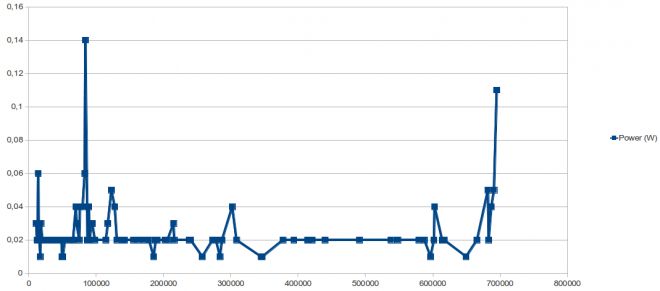
On reste à 20 mW quasi constant.
Wifi ?
La mesure est réalisée en lançant un téléchargement significatif ( environ 100 Mo) puis en verrouillant le smartphone, écran éteint.
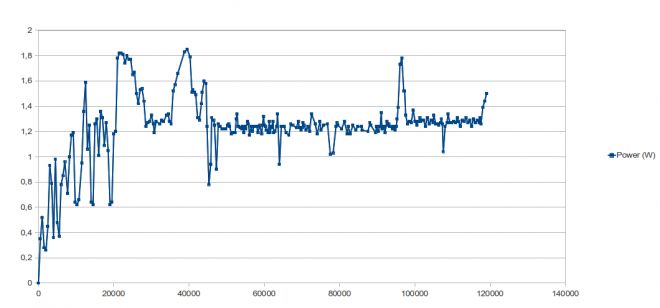
On atteint 1,2 Watt. Finalement, le wifi c'est vraiment énergivore.
mp3 ?
De même la lecture d'un mp3 (avec les écouteurs) écran éteint.
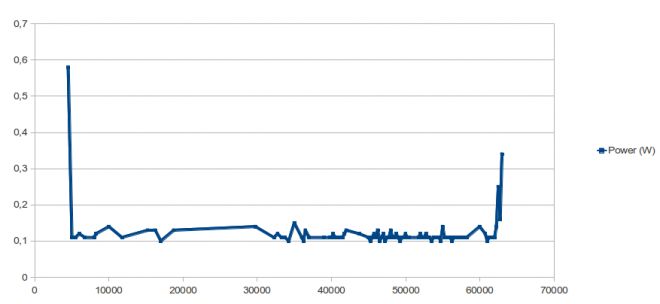
La consommation est stable à 0,1 Watt.
Récapitulatif
| Mode Avion (écran éteint) | 0,02W |
| Pas d'activité: écran éteint | 0,02W |
| Pas d'activité: écran allumé | 0,04W |
| MP3 (écran éteint) | 0,1W |
| Wifi (écran éteint) | 1,2W |
Comment résoudre les problèmes de consommation
Les informations données par les outils ne sont malheureusement pas toujours suffisantes pour déterminer la cause exacte de la consommation excessive. Il faut alors, restaurer les paramètres par défaut.Il y a une gradation dans la restauration
- restauration du paramétrage: ne supprime ni les documents ni les applications. Par contre le paramétrage des applications peut-être affecté.
- restauration complète:
- flashage: on efface tout et on recommence.
Ces applications n'ont rien de magique. Elles ont leurs limites et si l'information permettant de comprendre pourquoi le smartphone consomme plus qu'il ne devrait est absente, l'utilisateur n'aura pas d'autres alternatives que de passer par une restauration du système.
La discussion continue ailleurs
URL de rétrolien : http://blog.nalis.fr/index.php?trackback/124

Derniers commentaires
Grégoire Lecocq - mai 31 2018
Je suis sur Facebook pour ma propre pub. Mais Diaspora m'intéresse d'autant plus…
solution mobile entreprise - janvier 16 2018
Merci pour le partage d'informations. Il est très important pour une entreprise…
voip tech - décembre 1 2016
je veux votre contact technique pour réaliser un test a fin de créer un compte.…
abderrahmen - novembre 6 2015
je fais mes premiers pas sur Selenium.
abderrahmen - novembre 6 2015
bonjour , je fais mes premiers pas sur selenium.
Didier - octobre 4 2015
A signaler: les mini-ascenseurs foutent la m**de dans la programmation…